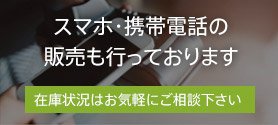【ノートパソコン】起動した後再起動を繰り返すの事例パソコン修理テック

【原因】
一つ目は電源の問題です。ノートパソコンに内蔵されているバッテリーが劣化してしまったり不具合が発生している場合は起動が不安定になってしまう事があります。
本体の内部にバッテリーが内蔵されているタイプですとすぐに交換というのは難しいかもしれませんが、着脱式のタイプであるならば接続を確認し、別のバッテリーを接続する事で原因を判別する事も可能です。
電源アダプタの端子部分の接触や断線も確認してみましょう。
ノートパソコンにはメモリが本体基板に内蔵されているタイプと、追加のメモリ増設が可能なタイプがあります。
内蔵側のメモリ不具合は本体基板の交換となってしまいますが、増設されたメモリに不具合がある場合は、メモリを取り外してみる事で原因を特定できます。
メモリ不良が原因での再起動であるならば、メモリを再確認する事で症状を改善する事が可能となります。
起動時の発熱による熱暴走の可能性もあります。
ノートパソコンは大きめのデスクトップパソコンとは違い、内部に熱が籠りやすくなっています。排気口を塞いでしまうと、本体の熱暴走へと繋がってしまいます。
もしも本体が熱いと感じたならば、しばらく本体を休ませる事で温度を下げる事ができますので温度が下がったタイミングで起動をさせてみてください。
HDD内のシステムの破損や、HDD自体の破損により再起動を繰り返す事もあります。
システム起動のタイミングで破損ファイルが読み込めなくなった場合にはエラーとなり再起動やシャットダウンをしてしまう事があります。
破損ファイルの修復やHDD交換、またはOSの再インストールやリカバリで改善する事があります。
その他の原因としては、USB機器などを接続したままで起動した時のエラーやウィルス感染の影響による再起動という事も考えられます。
【本体の故障例】
- 1)電源やアダプタ、バッテリーの不具合
- 2)メモリやHDD等の部品の故障
- 3)排気口や冷却ファンのトラブルによる熱暴走
- 4)本体基板やBIOSの致命的な故障
- 5)HDD内のファイル破損による起動不良
- 6)ウィルス感染による再起動
| 原因 | 症状 |
|---|---|
| 電源関係の不具合 | ・接続の見直しや、部品の交換 |
| メモリやHDDの故障 | ・接続を再確認する ・部品交換をしてみる ・内蔵タイプの場合は本体基板の交換 |
| 熱暴走によるフリーズ | ・ファンが回っているか確認をする ・ホコリが溜まっている場合は掃除をする ・本体を休ませて温度を下げる |
| マザーボードの故障 | ・BIOS設定の確認 ・本体基板の交換 |
| ファイル破損による起動不良 | ・OSの再インストール・リカバリMBRの書き換え |
| ウィルス感染による再起動 | ・ウィルス駆除 ・駆除前のバックアップは危険 |
【概算見積りパターン】
| 接触不良 | |
|---|---|
| 診断料 | 2,000円~ |
| 作業料金 | 4,500円~10,000円 |
| 合計 | 6,500円~ |
| メモリの交換 | |
|---|---|
| 診断料 | 2,000円~ |
| 作業料金 | 1,500円~8,000円 |
| 部品代 | 2,000円~9,000円 ※メモリ容量により異なります |
| 合計 | 3,500円~+部品代 |
| ハードディスク(HDD)の交換 | |
|---|---|
| 診断料 | 2,000円~ |
| 作業料金 | 1,500円~8,000円 |
| 部品代 | 5,000円~ ※HDD容量により異なります |
| 合計 | 3,500円~+部品代 |
| バッテリーの交換 | |
|---|---|
| 診断料 | 2,000円~ |
| 作業料金 | 8,000円~11,000円 |
| 部品代 | 5,000円~20,000円 |
| 合計 | 10,000円~+部品代 |
| マザーボードの交換(本体基板) | |
|---|---|
| 診断料 | 2,000円~ |
| 作業料金 | 8,000円~11,000円 |
| 部品代 | 10,000円~30,000円 |
| 合計 | 10,000円~+部品代 |
【起動した後再起動を繰り返す時に試す基本対処法】
①バッテリー・電源アダプタの接続確認
バッテリー・電源アダプタの接続確認、きちんと充電がされているかを確認してみましょう。電源アダプタの端子の接触や、ケーブルに破損・断線がないかを確認してください。
②部品の不具合を確認
メモリはHDDなど取り外せる部品の不具合を確認してみましょう。
本体基板に内蔵されている部品のみを交換する事は難しいので、最終的には本体基板を交換する事になってしまう事もあります。
③本体の温度を確認
パソコン本体の温度を確認してみましょう。
本体の底面や排気口付近が極端に熱くなっていたりしませんか?
種類にもよりますが、キーボード付近が高温になるタイプもありますので、熱いと感じたら電源を落としてしばらく休ませる事も必要です。
④HDDから異音がしていないか確認
HDDから異音がしていないか。ファイルが破損しているのならば、OSの再インストールやリカバリ、システムの修復を試してみましたか?
⑤セキュリティソフトの確認
セキュリティソフトの確認をし、ウィルスに感染していないか確認しましたか?